Cuando nos sentamos frente a nuestro ordenador para llevar a cabo algún tipo de tarea relacionada con la edición de fotos, intentamos obtener los mejores resultados. Para ello podemos echar mano de aplicaciones de la potencia e importancia de Adobe Photoshop sabiendo de antemano que cumplirá con nuestras expectativas.
Otra cosa ya es que tengamos los conocimientos suficientes como para saber explotar al máximo esta aplicación. Sin embargo, no todo el mundo intenta llevar a cabo un uso profesional del programa de retoque de fotos que os comentamos. Y es que al mismo tiempo nos ofrece la posibilidad y las funciones necesarias para realizar trabajos más sencillos y básicos en este sector. De esta manera tendremos la posibilidad de ejecutar pequeñas mejoras relacionadas con el brillo o el contraste de nuestras imágenes antes de publicarlas en internet, por ejemplo.
De manera paralela aquellos que tengan conocimientos profundos de la aplicación y quieran sacar un provecho profesional de la misma, igualmente podrán hacerlo. Pero aquí nos vamos a centrar en un modo de trabajo muy sencillo y que seguro muchos de vosotros necesitáis en multitud de ocasiones. En concreto vamos a ver la manera más sencilla de añadir líneas rectas y flechas en una foto. Estos elementos nos servirán como marcadores o cualquier otro modo de funcionamiento similar.
Para lograr incluir estos elementos los comentamos en una imagen, lo primero que hacemos es ejecutar la aplicación de Adobe y cargar la foto que vamos a retocar. Una vez que la tenemos en pantalla, veamos cómo podemos añadir una línea recta y todas las características que podemos definir de la misma. A continuación, una vez que la imagen está cargada en el programa, nos fijamos en la barra de herramientas que generalmente se sitúa en la parte izquierda de la interfaz.
Añade líneas y flechas a tus fotos con Photoshop
Aquí, entre las muchas funciones que nos encontramos, veremos una que se llama Herramienta Línea, que es la que nos interesa en este caso. Lo interesante es que en el momento en el que pinchamos en la herramienta mencionada, en la parte superior de la interfaz nos encontramos con los parámetros que podemos configurar.
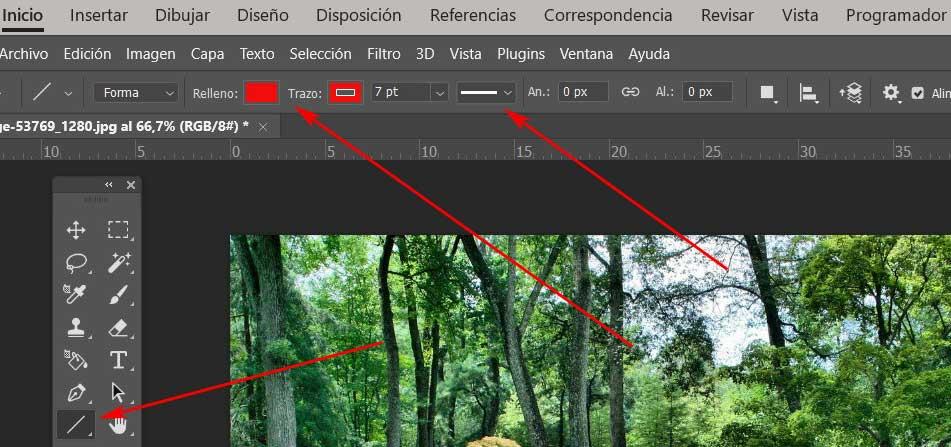
De este modo y de manera directa nos encontramos con la posibilidad de establecer una tonalidad para el trazado y otra para el relleno de la línea. Asimismo, podremos delimitar el grosor de esta e incluso establecer una longitud predeterminada. Todo ello nos permitirá configurar todos los parámetros correspondientes a este elemento línea antes de empezar a trazarla. Para que aparezca en pantalla a continuación no tenemos más que dibujarla con el puntero del ratón arrastrando el mismo sobre la imagen.
En ese momento veremos que la línea recta que buscamos en este caso queda reflejada en la propia imagen con todas las especificaciones configuradas antes. Pero partiendo de esta misma base, es decir, la línea recta, igualmente Photoshop nos permite crear una flecha de manera extremadamente sencilla. En el mismo panel de configuración de la línea que hemos repasado antes, a la derecha nos encontramos con un icono que tiene forma de rueda dentada. El mismo nos permitirá convertir ese elemento en una flecha tras pulsar en el mismo.
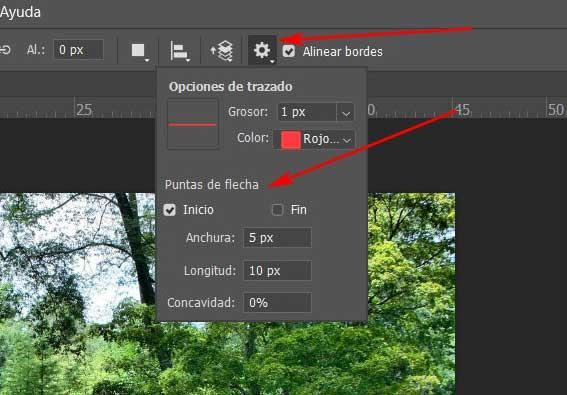
En la nueva ventana podremos especificar si deseamos que la punta de la flecha aparezca en el inicio o en el final de la línea. También podremos especificar el color y grosor de dicha punta para personalizar el aspecto de esta.

